
Question : Comment activer le contrôle du bureau à distance de Windows 11 ? Le contrôle du bureau à distance vous permet d'accéder et de contrôler votre appareil Windows 11 à partir d'un autre ordinateur. Cet article vous guidera étape par étape sur la façon d'activer cette fonctionnalité afin que vous puissiez facilement vous connecter à votre ordinateur. Lisez la suite pour découvrir les étapes détaillées et résoudre les problèmes courants de contrôle de bureau à distance.
1. Recherchez dans le menu Démarrer pour trouver la page du panneau de configuration.
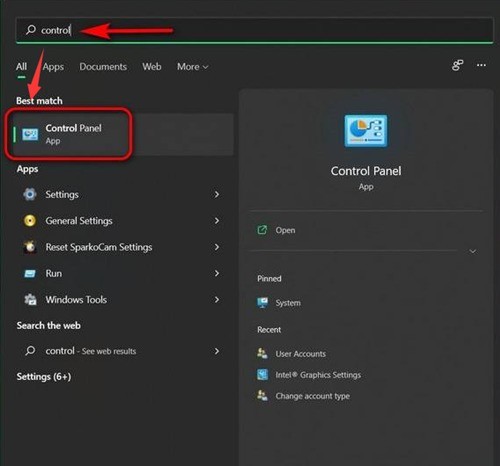
2. Changez ensuite l'affichage en Catégorie dans le panneau de configuration et cliquez sur Système et sécurité.
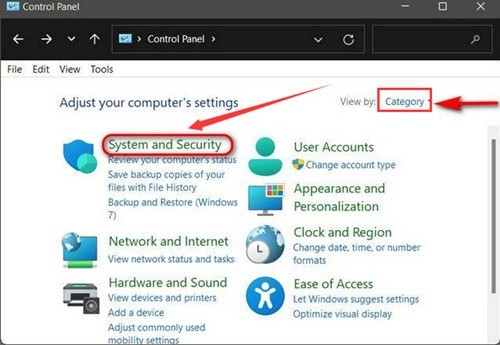
3. Recherchez et cliquez sur le bouton Autoriser l'accès à distance sous Système.
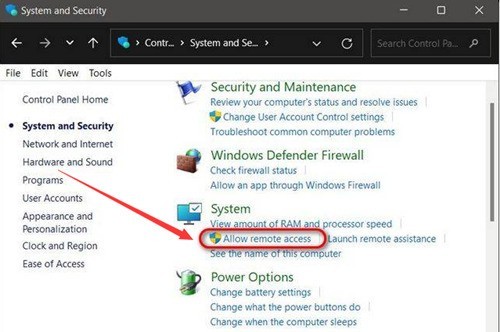
4. Cliquez sur la colonne Propriétés du système distant dans la fenêtre contextuelle, cochez le bouton Autoriser la connexion à distance à cet ordinateur et cliquez sur OK pour enregistrer.

Ce qui précède est le contenu détaillé de. pour plus d'informations, suivez d'autres articles connexes sur le site Web de PHP en chinois!
 Comment se connecter pour accéder à la base de données en VB
Comment se connecter pour accéder à la base de données en VB
 Comment connecter VB pour accéder à la base de données
Comment connecter VB pour accéder à la base de données
 Comment connecter asp pour accéder à la base de données
Comment connecter asp pour accéder à la base de données
 La différence entre les ports d'accès et les ports réseau
La différence entre les ports d'accès et les ports réseau
 Il n'y a pas d'option WLAN dans Win11
Il n'y a pas d'option WLAN dans Win11
 Comment ignorer l'activation en ligne dans Win11
Comment ignorer l'activation en ligne dans Win11
 Win11 ignore le didacticiel pour se connecter au compte Microsoft
Win11 ignore le didacticiel pour se connecter au compte Microsoft
 Comment ouvrir le panneau de configuration Win11
Comment ouvrir le panneau de configuration Win11